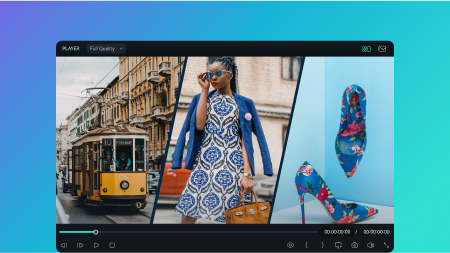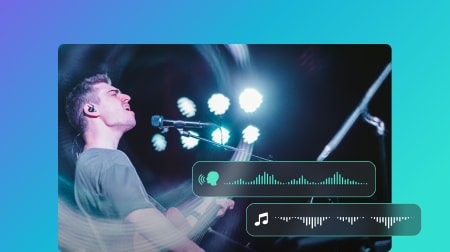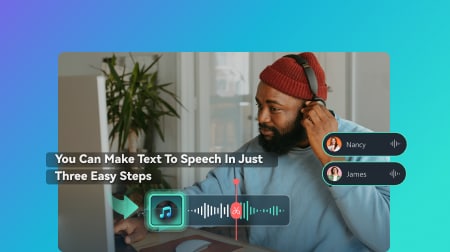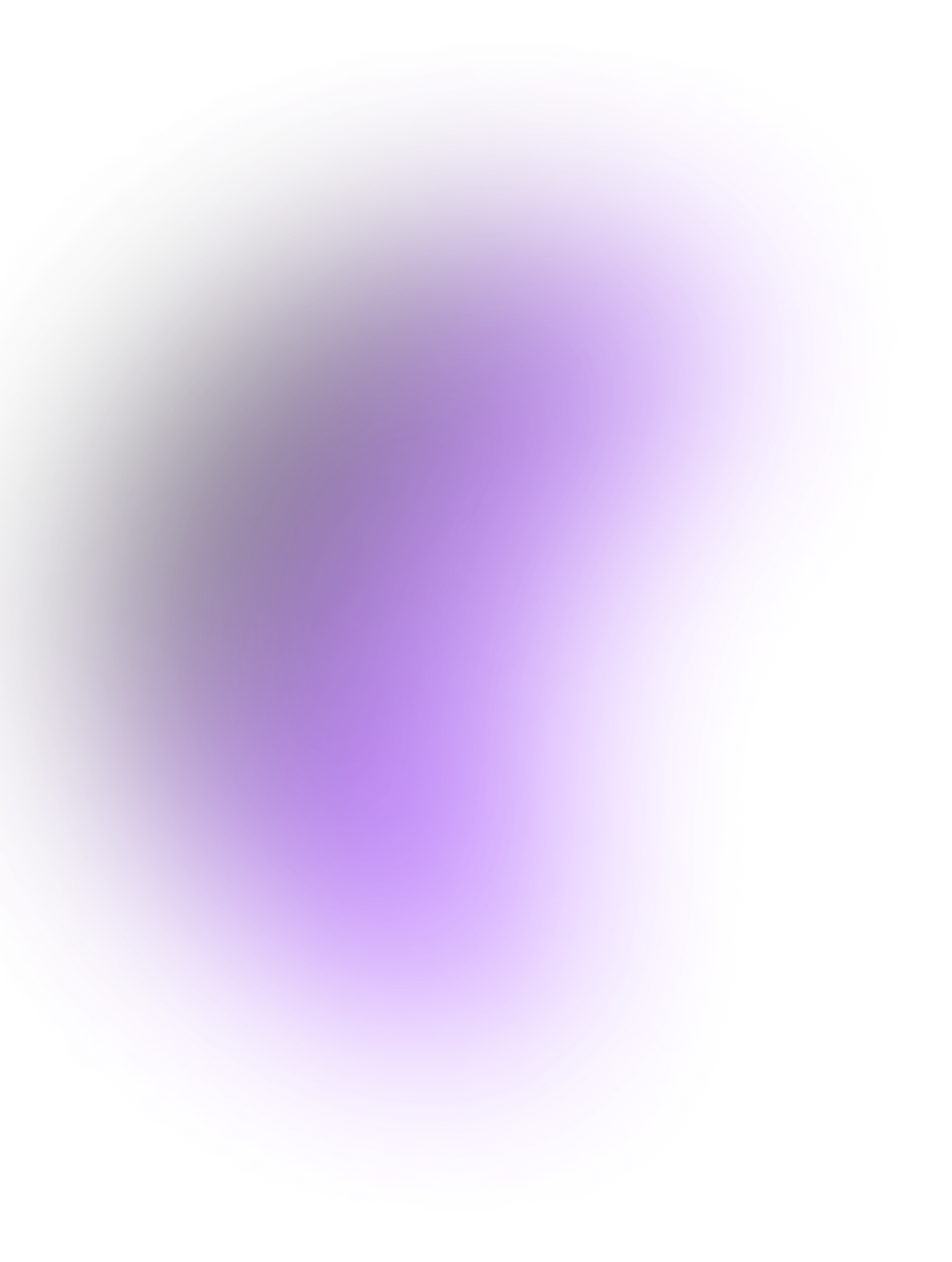
01 03
Rapide.
Plus de temps pour développer vos réseaux sociaux, moins d'efforts pour créer des vidéos
Transformez du texte en vidéos virales. Soumettez votre idée de vidéo et l'IA de Filmora la transformera automatiquement en storyboard avec des visuels et dialogues modifiables, puis générera la vidéo finale.
Donnez vie à vos images. Analyse automatiquement vos photos et applique des effets vidéo prédéfinis comme « AI Hug », « AI Kiss », « AI Fight » pour créer des contenus réseaux sociaux.
Convertissez des podcasts audio en vidéos courtes captivantes. Éditez, découpez et mettez en valeur vos passages préférés en quelques clics.
Une vidéo, toutes les plateformes. Transformez automatiquement une longue vidéo en multiples clips adaptés aux formats courts des réseaux sociaux comme YouTube Shorts, TikTok et Reels.
Pro.
L'édition avancée à portée de main pour des résultats professionnels
Montez plusieurs plans de caméra avec alignement automatique, prévisualisation en temps réel et changez tous les plans de caméra dans le montage avec des transitions fluides.
Créez facilement des animations fluides à l'aide de différentes méthodes d'interpolation d'images clés, notamment spatiales et temporelles.
Suivez les plans plats ou les surfaces dans les vidéos et ajoutez des graphiques animés, des effets visuels, des publicités et de l'animation naturellement sans trop d'efforts.
Timeline magnétique
L'accrochage automatique des clips de piste et la liaison de la piste secondaire. Gagnez du temps et simplifiez les flux de travail, en particulier pour les projets complexes.
Facile.
Partagez facilement votre travail avec une Portée maximale
Transformez des vidéos horizontales en vidéos verticales ou vice versa sans en altérer la qualité. L'IA suit les sujets clés et ajuste dynamiquement la composition pour que les éléments importants restent visibles dans le nouveau cadre.
Analysez le contenu vidéo et générez des vignettes à l'aide d'algorithmes avancés d'apprentissage automatique, personnalisez la vignette et améliorez-la avec les modèles que vous souhaitez.
Compression de la taille des vidéos sans perte de qualité et conservation de la résolution, du débit binaire et de la fréquence d'images pour différentes plateformes.
Planificateur de vidéos sociales
Définissez l'heure exacte de diffusion de la vidéo et activez le partage automatique et périodique sur diverses plateformes vidéo pour une exposition maximale.
Utilisez l'IA pour booster votre productivité NOUVEAU
Voulez-vous que votre travail soit parfaitement exécuté en quelques clics ? Filmora apporte tous les outils puissants de l'I.A.
- Texte vers vidéo IA
- Speech-to-Text IA
- Portrait IA Cutout
- Suppresseur d'objets IA
- Générateur de musique IA
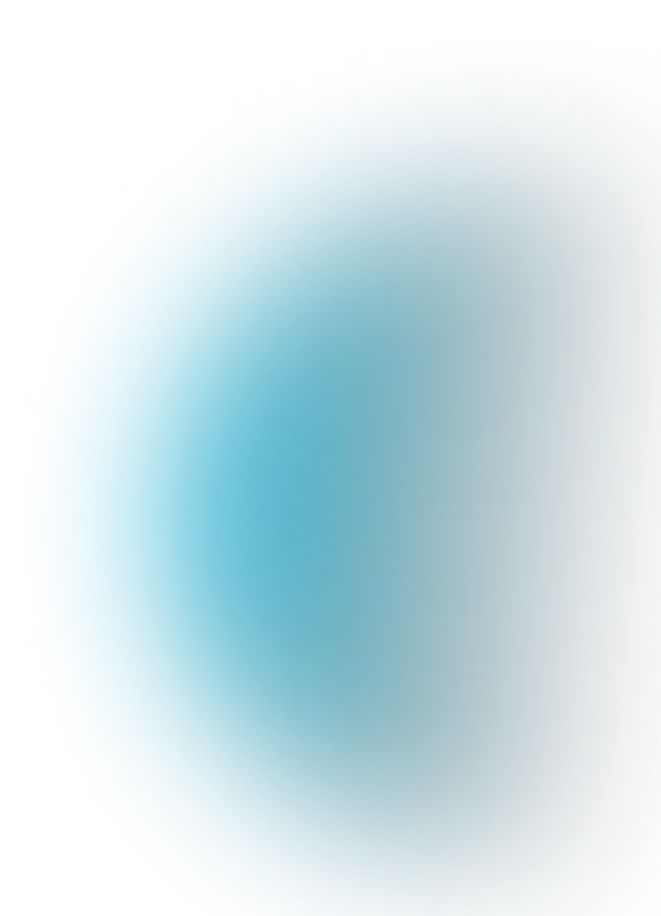
Enrichissez votre contenu vidéo avec des ressources créatives
Créez des vidéos éblouissantes pour n'importe quelle plateforme grâce à plus de 15 millions de ressources créatives, des modèles impressionnants aux contenus libres de droits.
10K+ modèles vidéos prêts à l'emploi
Ajoutez l'un des nombreux modèles vidéo sur la timeline, remplacez la vidéo d'origine par la vôtre et modifiez-la si nécessaire.
Facile de monter une vidéo avec Filmora
-
Télécharger les médias
Lancez Filmora et commencez un nouveau projet. Importez vos fichiers multimédias dans Filmora ou utilisez les fichiers intégrés pour commencer l'édition. -
Éditer vos vidéos
Coupez, recadrez et découpez vos vidéos. Faites glisser et déposez des éléments, des textes, du son et bien d'autres choses dans la Timeline pour créer vos vidéos. -
Révision et Exportation
Révisez vos vidéos et finalisez les modifications, puis exportez les fichiers finis ou partagez-les sur les médias sociaux.
Toutes les fonctionnalités de montage vidéo dont vous avez besoin
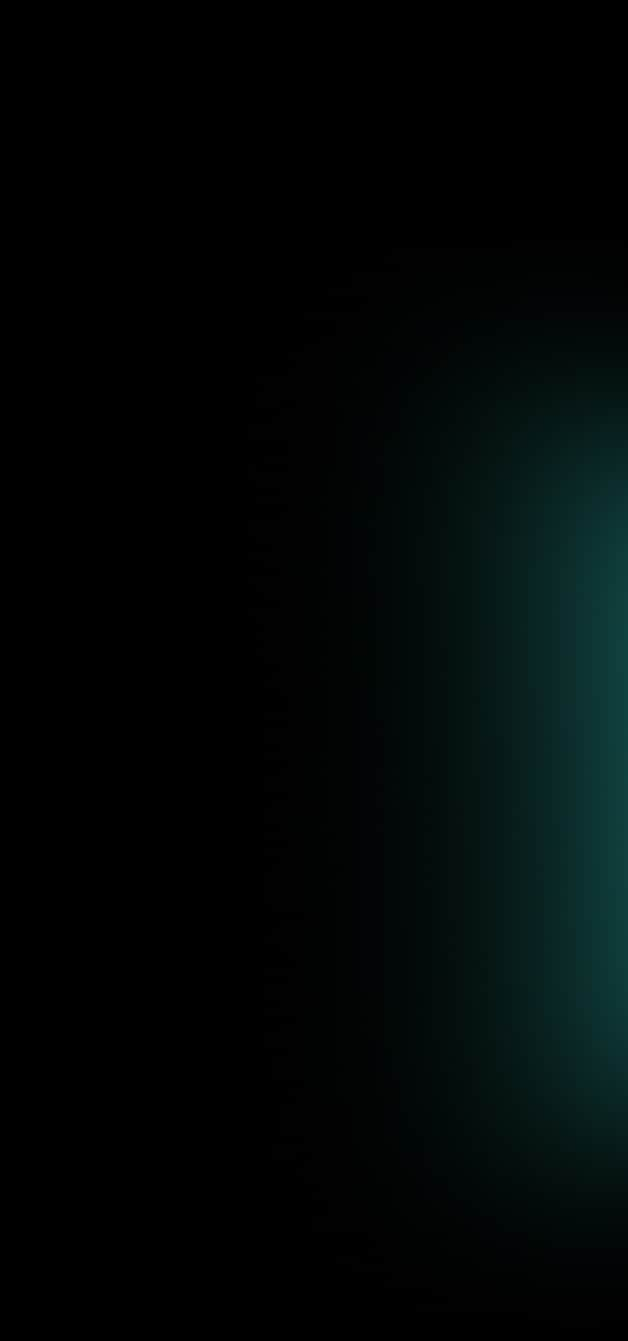
Les gens adorent notre éditeur vidéo
-

Blake Ridder
Réalisateur, cinéaste, directeur de la photographie« Filmora n'a pas seulement facilité mon parcours de cinéaste, il a aussi été financièrement gratifiant. » -

Grace Blanco
Vlogger, Étudiant à l'université, Hombody, Amateur de café« Wondershare Filmora a définitivement amélioré ma créativité tout en rendant mon processus de création vidéo plus efficace. » -

Dencel Ulson
Vlogger, étudiante en soins infirmiers, pigiste, amoureux des chiens« Je suis devenu un créateur de contenu, mais aussi un freelance grâce à Filmora. J'ai gagné des clients et ils ont aimé ce que j'ai fait. » -

Jon Davis
YouTuber à temps partiel, père de famille, introverti, employé« J'ai pu créer ma chaîne YouTube avec plus de 10 000 abonnés, ainsi qu'un blog et même mes propres cours. » -

Clive Zon
Photographe, YouTuber à temps partiel, Freelancer« Avec Filmora, j'ai atteint mon objectif personnel de promouvoir mon entreprise, de créer de l'art et de m'exprimer à travers la création de contenu. »
Questions fréquemment posées
Pourquoi choisir Filmora Editeur Vidéo ?
Des millions de créateurs ont choisi Filmora comme éditeur vidéo. Non seulement Filmora est simple à utiliser, mais il propose aussi plus de 15 millions de contenus multimédias intégrés et un assortiment d'effets vidéo de niveau professionnel pour rehausser votre contenu. De plus, Filmora dispose d'une suite complète de fonctionnalités destinées aux professionnels et aux passionnés. Les modèles personnalisés, l'automatisation pilotée par l'IA et l'édition par glisser-déposer en un clic offrent aux utilisateurs des solutions d'édition vidéo sans effort et les aident à créer des contenus vidéo impressionnants.
Quels sont les systèmes d'exploitation pris en charge par le logiciel de montage vidéo Filmora ?
Filmora prend en charge les systèmes d'exploitation Windows, macOS, Android et iOS. L'outil d'édition vidéo fonctionne et se présente de la même manière en tant que logiciel de bureau et en tant qu'application mobile.
Quelle est la configuration requise pour Filmora sur un PC Windows ?
Filmora pour Windows prend en charge Windows 11 et les versions inférieures et nécessite:
CPU : Intel i5 or better, 2GHz+. (Intel 6th Gen or newer recommended)
RAM: 4GB RAM (8GB required for HD and 4K videos)
GPU: Intel HD Graphics 5000 or later; NVIDIA GeForce GTX 700 or later; AMD Radeon R5 ou antérieur. Veuillez maintenir votre pilote graphique à jour.
Disque:10GB d'espace libre sur le disque dur (SSD recommandé)
CPU : Intel i5 or better, 2GHz+. (Intel 6th Gen or newer recommended)
RAM: 4GB RAM (8GB required for HD and 4K videos)
GPU: Intel HD Graphics 5000 or later; NVIDIA GeForce GTX 700 or later; AMD Radeon R5 ou antérieur. Veuillez maintenir votre pilote graphique à jour.
Disque:10GB d'espace libre sur le disque dur (SSD recommandé)
Quels formats de fichiers vidéo d'importation et d'exportation sont pris en charge par Filmora ?
Formats d'importation pris en charge : MP4, MOV, TS, WebM, MPEG-2, 3GP, MTS, FLV, MKV, WMV et AVI.
Formats d'exportation pris en charge : MP4, MPEG2, WebM, 3GP, TS, FLV, MKV, WMV, AVI et MOV.
Formats d'exportation pris en charge : MP4, MPEG2, WebM, 3GP, TS, FLV, MKV, WMV, AVI et MOV.
Démarrez avec
Filmora dès aujourd'hui
Commencez à donner vie à vos idées grâce à notre éditeur vidéo facile à utiliser.